有的时候我们需要对电脑设置PIN密码。今天小编跟大家分享 的是怎么给win10电脑设置PIN密码。
具体如下:
-
1. 首先我们打开电脑,然后点击右下方的通知菜单栏。
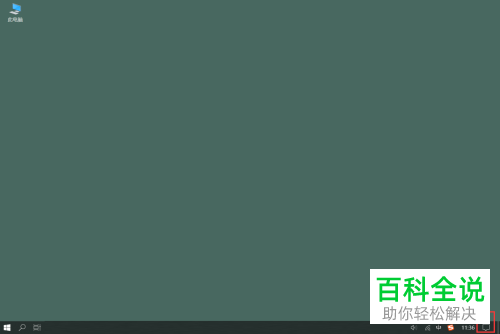
-
2. 在打开的窗口中我们点击“所有设置”选项,

-
3. 进入到Windows设置界面中,我们点击【账户】选项。
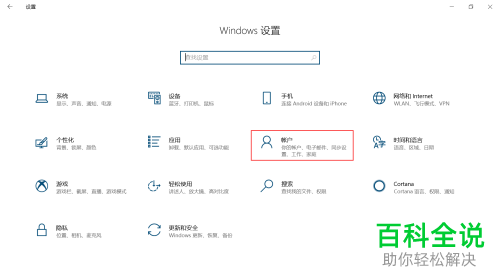
-
4.我们在窗口中先点击左侧栏中的“登陆选项”,然后在右侧栏中点击一下Windows hello pin选项,再点击“添加”。
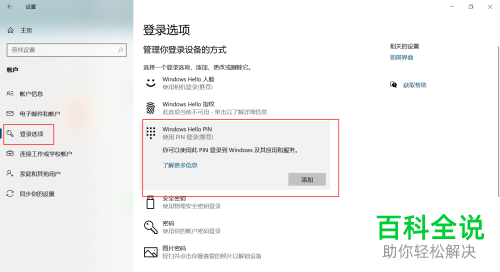
-
5. 然后会打开一个如图示的窗口,我们点击下一步。

-
6.需要我们先输入自己的microsoft密码,完成验证。

-
7. 之后我们即可对PIN密码进行设置了。设置完成之后点击确定。
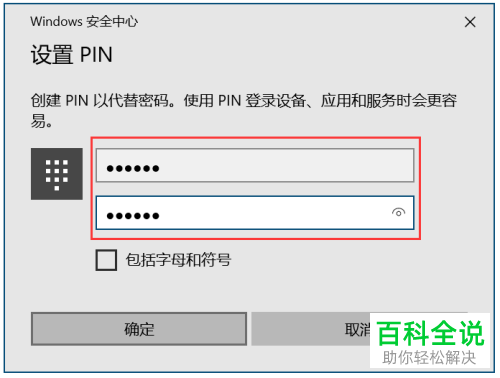
-
8. 创然后我们可以看到多出了一个“更改”选项,即设置完成了。PIN密码可以用来登陆WINDOWS应用和服务。
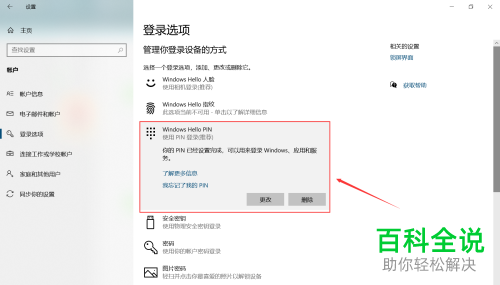
-
9. 当我们在登陆Windows的时候就需要输入PIN密码了。

以上就是给win10电脑设置PIN密码的方法。
